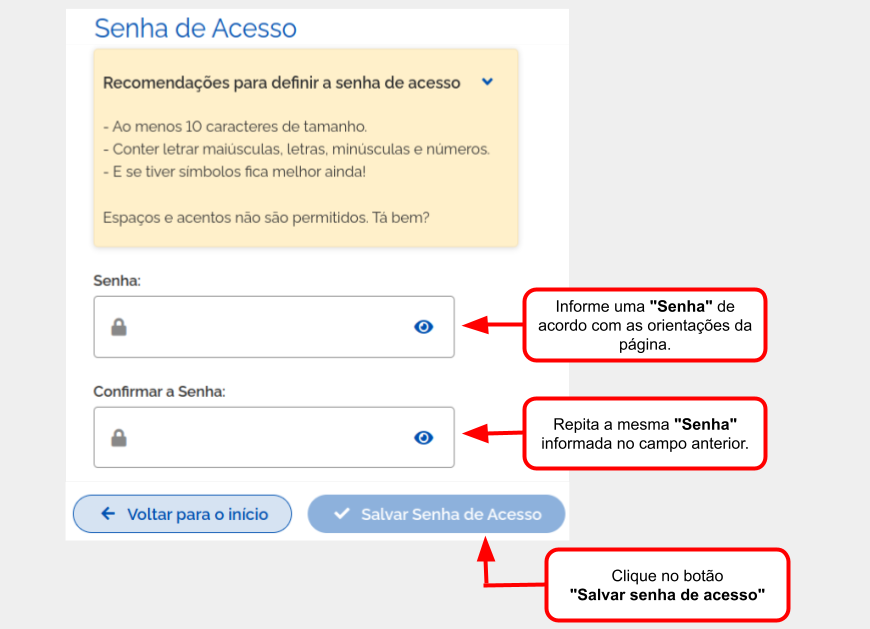Redefinir Senha do Sou IFSULDEMINAS: mudanças entre as edições
Sem resumo de edição |
|||
| (2 revisões intermediárias pelo mesmo usuário não estão sendo mostradas) | |||
| Linha 13: | Linha 13: | ||
=== Passo a passo para redefinição de senha do Sou IFSULDEMINAS === | === Passo a passo para redefinição de senha do Sou IFSULDEMINAS === | ||
<div style="border: 2px solid #d6d2c5; background-color: #f9f4e6; padding: 1em; font-size: 16px;"> | <div style="border: 2px solid #d6d2c5; background-color: #f9f4e6; padding: 1em; font-size: 16px;"> | ||
<p>Acesse o link: https://sou.ifsuldeminas.edu.br/, na parte de <b>"Serviços disponíveis"</b>, ache o quadro <b>"Esqueci minha senha"</b> e clique em <b>"Acessar"</b>, como mostra a <b> | <p>Acesse o link: https://sou.ifsuldeminas.edu.br/, na parte de <b>"Serviços disponíveis"</b>, ache o quadro <b>"Esqueci minha senha"</b> e clique em <b>"Acessar"</b>, como mostra a <b>figura 1</b>.</p> | ||
</div> | </div> | ||
<table border='0' style="width:100%;"> | <table border='0' style="width:100%;"> | ||
| Linha 24: | Linha 24: | ||
<tr> | <tr> | ||
<td valign="top" align='center'> | <td valign="top" align='center'> | ||
[[Arquivo:1 - Recuperação de Senha.png | <div class="res-img"> | ||
[[Arquivo:1 - Recuperação de Senha.png]] | |||
</div> | |||
</td> | </td> | ||
</tr> | </tr> | ||
| Linha 31: | Linha 33: | ||
<div style="border: 2px solid #d6d2c5; background-color: #f9f4e6; padding: 1em; font-size: 16px;"> | <div style="border: 2px solid #d6d2c5; background-color: #f9f4e6; padding: 1em; font-size: 16px;"> | ||
<p>Será aberta a tela <b>"Recuperar senha de acesso"</b> e nessa tela, siga as orientações ilustradas na <b> | <p>Será aberta a tela <b>"Recuperar senha de acesso"</b> e nessa tela, siga as orientações ilustradas na <b>figura 2</b> para solicitar a recuperação de senha.</p> | ||
</div> | </div> | ||
| Linha 42: | Linha 44: | ||
<tr> | <tr> | ||
<td valign="top" align='center'> | <td valign="top" align='center'> | ||
[[Arquivo:2 - Recuperação de Senha.png | <div class="res-img"> | ||
[[Arquivo:2 - Recuperação de Senha.png]] | |||
</div> | |||
</td> | </td> | ||
</tr> | </tr> | ||
| Linha 61: | Linha 65: | ||
<tr> | <tr> | ||
<td valign="top" align='center'> | <td valign="top" align='center'> | ||
[[Arquivo:3 - Recuperação de Senha.png | <div class="res-img"> | ||
[[Arquivo:3 - Recuperação de Senha.png]] | |||
</div> | |||
</td> | </td> | ||
</tr> | </tr> | ||
</table> | </table> | ||
<div style="border: 2px solid #d6d2c5; background-color: #f9f4e6; padding: 1em; font-size: 16px;"> | <div style="border: 2px solid #d6d2c5; background-color: #f9f4e6; padding: 1em; font-size: 16px;"> | ||
<p>Após acessar sua conta de e-mail e abrir o link de redefinição de senha que foi enviado, será aberta a tela <b>"Senha de Acesso"</b> e nessa tela, siga os passos ilustrados na <b>figura | <p>Após acessar sua conta de e-mail e abrir o link de redefinição de senha que foi enviado, será aberta a tela <b>"Senha de Acesso"</b> e nessa tela, siga os passos ilustrados na <b>figura 3</b> para definir a nova senha. Por fim, após realizar esse procedimento já será possível acessar os sistemas descritos no início do tutorial com a nova senha. </p> | ||
</div> | |||
<table border='0' style="width:100%;"> | <table border='0' style="width:100%;"> | ||
<tr> | <tr> | ||
<td valign="top" align='center'> | <td valign="top" align='center'> | ||
<b>Figura | <b>Figura 3:</b> Tela "Definir nova senha". | ||
</td> | </td> | ||
</tr> | </tr> | ||
<tr> | <tr> | ||
<td valign="top" align='center'> | <td valign="top" align='center'> | ||
[[Arquivo:4_- | <div class="res-img"> | ||
[[Arquivo:4_-_Primeiro_Acesso.png]] | |||
</div> | |||
</td> | </td> | ||
</tr> | </tr> | ||
</table> | </table> | ||
<div style="border: 2px solid #d6d2c5; background-color: #f9f4e6; padding: 1em; font-size: 16px;"> | |||
<p>- Para acessar o <b>SUAP EDU (Sistema Acadêmico)</b>, verifique o <b>[https://ntiajuda.ifs.ifsuldeminas.edu.br/index.php/Fazer_Login_-_SUAP_EDU passo a passo]</b>.</p> | |||
<p>- Para criação do E-mail Discente, verifique o <b>[https://ntiajuda.ifs.ifsuldeminas.edu.br/index.php/Criar_E-mail_Discente passo a passo]</b>.</p> | |||
<p>- Para acessar o <b>E-mail discente/institucional</b>, verifique o <b>[https://ntiajuda.ifs.ifsuldeminas.edu.br/index.php/Fazer_login_no_E-mail_Discente passo a passo]]</b>.</p> | |||
<p>- Para acessar o sistema do <b>Auxílio Estudantil</b>, clique <b>[https://auxilioestudantil.ifsuldeminas.edu.br/login aqui]</b>.</p> | |||
<p>- Para acessar o <b>Sistema do Restaurante Estudantil (ContaRE)</b>, verifique o <b>[https://ntiajuda.ifs.ifsuldeminas.edu.br/index.php/Sistema_Restaurante_Estudantil_-_Usuário passo a passo]]</b>.</p> | |||
<p>- Para acessar os <b>computadores do IFSULDEMINAS Campus Inconfidentes</b>, primeiro realize a sincronização da base de autenticação de computadores, conforme descrito nesse <b>[https://ntiajuda.ifs.ifsuldeminas.edu.br/index.php/Sincronização_da_base_de_autenticação_dos_computadores_do_IFSULDEMINAS_Campus_Inconfidentes passo a passo])</b>.</p> | |||
</div> | |||
Edição atual tal como às 19h27min de 3 de janeiro de 2024
Considerações Iniciais
Ao realizar a "Redefinição de senha" do "Sou IFSULDEMINAS", você estará alterando a senha dos seguintes sistemas:
- SUAP;
- E-mail Institucional;
- Sistema do Auxílio Estudantil;
- Sistema do Restaurante Estudantil (ContaRE);
- WIFI;
- Computadores do IFSULDEMINAS Campus Inconfidentes. - Lembrando que: para você conseguir acessar os computadores com a senha nova será necessário realizar novamente a sincronização das bases de dados. Para acessar o sistema de "Sincronização dos Computadores do IFSULDEMINAS Campus Inconfidentes", clique aqui.
Passo a passo para redefinição de senha do Sou IFSULDEMINAS
Acesse o link: https://sou.ifsuldeminas.edu.br/, na parte de "Serviços disponíveis", ache o quadro "Esqueci minha senha" e clique em "Acessar", como mostra a figura 1.
|
Figura 1: Acesso ao Sou IFSULDEMINAS |
Será aberta a tela "Recuperar senha de acesso" e nessa tela, siga as orientações ilustradas na figura 2 para solicitar a recuperação de senha.
|
Figura 2: Recuperar senha de acesso. |
Em seguida será exibida uma mensagem informando que um e-mail de recuperação de senha foi enviado como ilustrado na figura 3.
Caso receba a mensagem "Cadastro não encontrado", leia com atenção a janela que irá abrir com as informações necessárias de como proceder.
|
Figura 3: Mensagem informando que um e-mail de recuperação de senha foi enviado. |
Após acessar sua conta de e-mail e abrir o link de redefinição de senha que foi enviado, será aberta a tela "Senha de Acesso" e nessa tela, siga os passos ilustrados na figura 3 para definir a nova senha. Por fim, após realizar esse procedimento já será possível acessar os sistemas descritos no início do tutorial com a nova senha.
|
Figura 3: Tela "Definir nova senha". |
- Para acessar o SUAP EDU (Sistema Acadêmico), verifique o passo a passo.
- Para criação do E-mail Discente, verifique o passo a passo.
- Para acessar o E-mail discente/institucional, verifique o passo a passo].
- Para acessar o sistema do Auxílio Estudantil, clique aqui.
- Para acessar o Sistema do Restaurante Estudantil (ContaRE), verifique o passo a passo].
- Para acessar os computadores do IFSULDEMINAS Campus Inconfidentes, primeiro realize a sincronização da base de autenticação de computadores, conforme descrito nesse passo a passo).